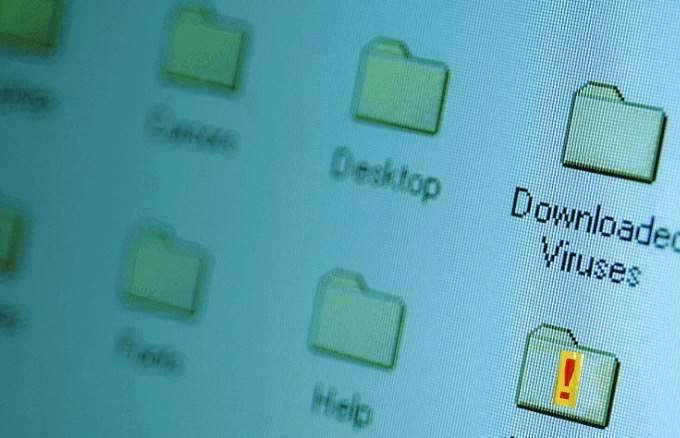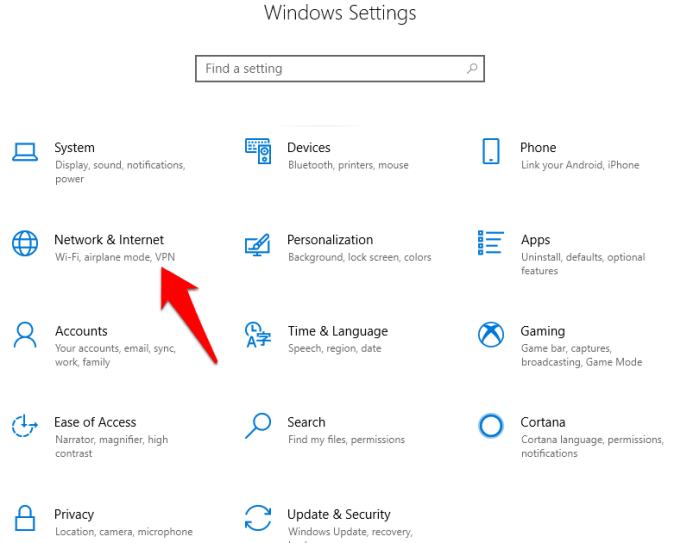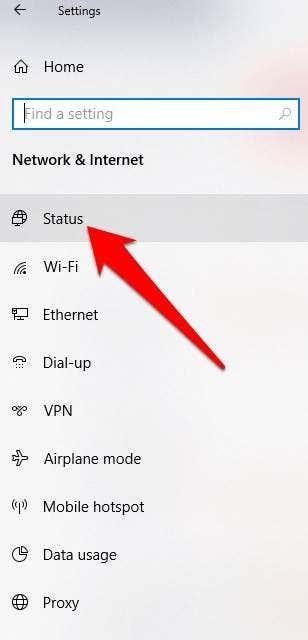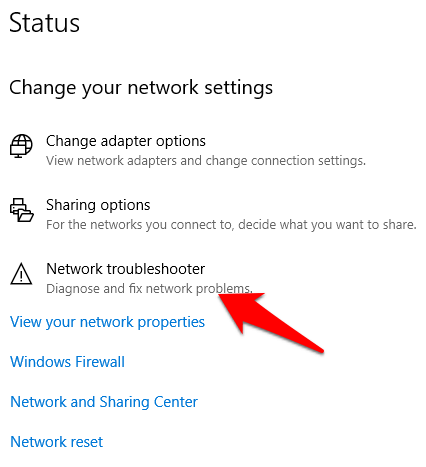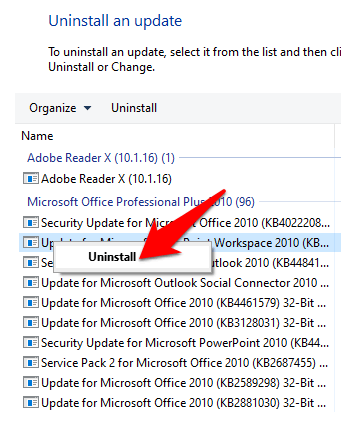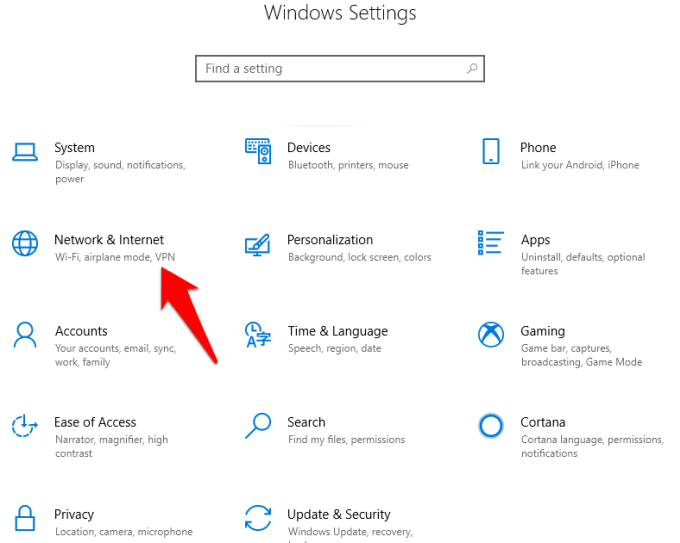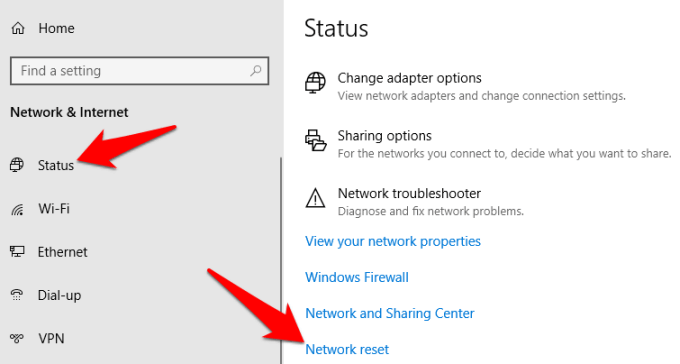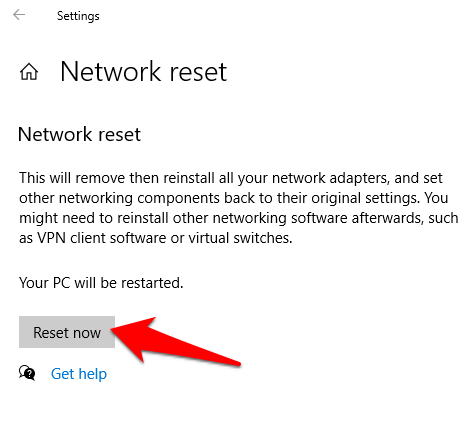Få ting er så frustrerende som å måtte forholde seg til en intermitterende internettforbindelse som stadig kobles fra og kobles til igjen. Kanskje du jobber med en presserende oppgave, lurer på favorittprogrammet ditt på Netflix eller spiller et opphetet nettspill, bare for å bli frakoblet brått uansett årsak.
I denne guiden skal vi vise deg de vanlige mistenkte bak en dårlig internettforbindelse og mulige løsninger som kan løse problemet.
Innholdsfortegnelse
- Hva som forårsaker intermitterende Internett-tilkoblinger
- Rette en intermitterende Internett-tilkobling i Windows 10
- Flytt nærmere WiFi-ruteren eller hotspot
- Koble fra enheter som er koblet til WiFi
- Flytt WiFi-enheter vekk fra andre sendeenheter
- Slå av og på ruteren
- Sjekk Service Alerts
- Sjekk med andre enheter
- Nettverkskortfeil
- Ødelagte Windows-systemfiler
- Skadelig programvare eller virusinfeksjon
- Sikkerhetsprogramvarekonflikter
- Kjør nettverksfeilsøking
- Bytt ut modemet eller ruteren
- Skjul Windows-oppdateringer eller driveroppdateringer
- Nettverkstilbakestilling

Hva som forårsaker intermitterende Internett-tilkoblinger
En intermitterende internettforbindelse er ofte et resultat av flere problemer:
- Fysisk eller elektronisk forstyrrelse fra enheter som trådløse telefoner eller annen elektronikk, store metallgjenstander og elektrisk utstyr som TV-er, mikrobølgeovner eller hjemmeunderholdningselektronikk.
- Trådløse nettverk som kjører i ditt område med samme frekvens.
- Fysiske hindringer som gulv, apparater, vegger, møbler og mer kan forårsake forstyrrelser, spesielt der trådløse signaler passerer gjennom dem.
- Korrupte Windows-systemfiler
- Problemer forårsaket av Windows-oppdateringer
- Feil nettverkskort i datamaskinen eller utdaterte drivere
- Et overopphetet modem
- Problemer med Internett-leverandøren
- Virus- eller skadevareinfeksjon
- Programvarekonflikter
Rette en intermitterende Internett-tilkobling i Windows 10

- Flytt nærmere WiFi-ruteren eller hotspot
- Koble fra noen enheter som er koblet til WiFi
- Flytt WiFi-enheter vekk fra andre sendeenheter
- Slå av og på ruteren
- Sjekk servicevarsler
- Sjekk med andre enheter
- Nettverkskortfeil
- Ødelagte Windows-systemfiler
- Skadelig programvare eller virusinfeksjon
- Sikkerhetsprogramvarekonflikter
- Kjør nettverksfeilsøking
- Skjul Windows-oppdateringer eller driveroppdateringer
- Nettverkstilbakestilling
Flytt nærmere WiFi-ruteren eller hotspot

Du kan gjøre dette enten du er hjemme eller har en bærbar datamaskin på arbeidsplassen din hvis du vet hvor WiFi-ruteren eller hotspoten er plassert.
Hvis du er på et sted hvor det kan være mange forskjellige trådløse nettverk, er det sannsynligvis en god idé å bruke en WiFi-skanner-app og endre Wifi-kanalen til noe annet.
Koble fra enheter som er koblet til WiFi
Når flere enheter bruker WiFi samtidig, er det ikke nok båndbredde for hver enhet, så å koble fra noen av dem kan forbedre ytelsen på datamaskinen.
Dette gjelder spesielt hvis du har mange smarte hjemmeenheter tilkoblet som digitale assistenter, innendørs- og utendørskameraer osv. Et annet alternativ er å prøve å bytte enheten til en kablet Ethernet-tilkobling i stedet for tregere WiFi.
Flytt WiFi-enheter vekk fra andre sendeenheter
Når trådløse enheter som trådløse telefoner, Bluetooth-enheter, babymonitorer og andre er nærmere hverandre, prøver de alle å sende data over luften. Å flytte dem vekk fra andre sendeenheter eller slå dem av når du ikke bruker dem kan bidra til å forbedre forbindelsen din.
Slå av og på ruteren

Hvis ruteren din ikke kan opprettholde en stabil tilkobling, sjekk om den er overopphetet og slå den av til den kjøles ned, eller prøv å slå den på strøm og se om tilkoblingen blir bedre.
Dessuten, hvis du bruker kabelmodemet fra Internett-leverandøren din i stedet for ditt eget, og du har hatt det i mer enn 6 måneder eller 1 år, er det ikke en dårlig idé å ringe dem og be dem om å erstatte det. Disse enhetene er vanligvis veldig billige og varer veldig kort tid etter min erfaring.
Sjekk Service Alerts

Din intermitterende internettforbindelse kan skyldes problemer med Internett-leverandøren din. Sjekk tjenestevarslene for området ditt og se om det er en av de berørte før du konkluderer med at det er et problem med ruteren eller enheten din .
Kontakt Internett-leverandøren din for å se om problemet er på slutten. De kan kjøre system- og linjesjekker for å finne ut om det er noe problem mellom dem og datamaskinen din, og foreslå mulige løsninger for tilkoblingsproblemet.
Sjekk med andre enheter
Hvis du har en annen datamaskin eller enhet som bruker samme internettforbindelse, test om tilkoblingen er stabil på disse enhetene. Hvis de også har det samme problemet, kan det være et problem med ruteren eller modemet, eller Internett-leverandøren din.
Hvis det bare er med enheten du bruker for øyeblikket, se etter maskinvarefeil eller operativsystemproblemer, som er vanlige årsaker til problemer med Internett-tilkobling.
Nettverkskortfeil

Datamaskinens nettverkskort kan slite med å holde en stabil internettforbindelse. Du kan fikse det ved å installere nettverkskortdriverne på nytt.
For å gjøre dette, høyreklikk Start > Enhetsbehandling . Klikk Nettverksadapter for å utvide kategorien, høyreklikk på nettverkskortet og velg Avinstaller . Start datamaskinen på nytt og la Windows installere kortet og dets drivere på nytt.
Du kan også sjekke nettverkskortprodusentens nettsted for oppdaterte enhetsdrivere, laste ned og installere dem på datamaskinen. Start datamaskinen på nytt og test tilkoblingen på nytt.
Hvis du har et uttakbart nettverkskort og vet hvordan du skal gå frem for å sette det på plass igjen, kan du fjerne det og sette det inn i PCI-sporet igjen for å sikre at det sitter godt fast i sporet. Når det er gjort, setter du alt tilbake til det vanlige stedet, kobler til strømledningen og slår på datamaskinen. Test om tilkoblingen er stabil.
Ødelagte Windows-systemfiler
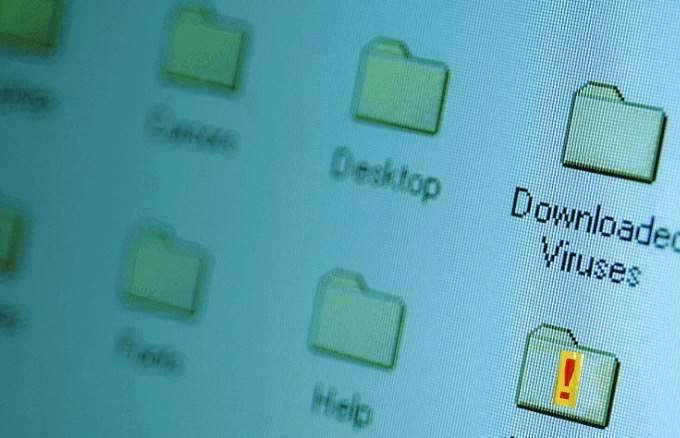
Problemer med Internett-tilkobling kan være forårsaket av ødelagte Windows-operativsystemfiler. Prøv å kjøre systemfilkontrollen først for å se om noe dukker opp. Du kan også utføre en systemgjenoppretting for å erstatte de korrupte filene med rene filer og deretter sjekke internettforbindelsen din på nytt.
Skadelig programvare eller virusinfeksjon

En intermitterende internettforbindelse kan også være forårsaket av en virus- eller skadelig programvareinfeksjon på ruteren eller datamaskinen din. Hvis det er alvorlig, kan det hende at det ikke engang fungerer, men løsningen er å bruke det beste antiviruset som er tilgjengelig som kan atomvåke ethvert virus eller spionprogram, og stabilisere forbindelsen din.
Sikkerhetsprogramvarekonflikter
Sikkerhetsprogrammer som antivirus eller brannmur kan forstyrre Internett-tilkoblingen din . For å løse dette, sjekk innstillingene for begge programmene og se hvilke som er aktivert. Prøv å deaktivere dem midlertidig og se om internettforbindelsen din stabiliserer seg.
Hvis den gjør det, sjekk med antivirusprodusenten om innstillingen er viktig for enhetens beskyttelse. Hvis den ikke er det, kan du la den være deaktivert for en forbedret internettforbindelse.
Kjør nettverksfeilsøking
Nettverksfeilsøkeren hjelper deg med å diagnostisere og fikse de vanlige internettforbindelsesproblemene, men du kan sjekke om det er en underliggende årsak til den dårlige tilkoblingen du har.
- For å gjøre dette, klikk Start > Innstillinger > Nettverk og Internett .
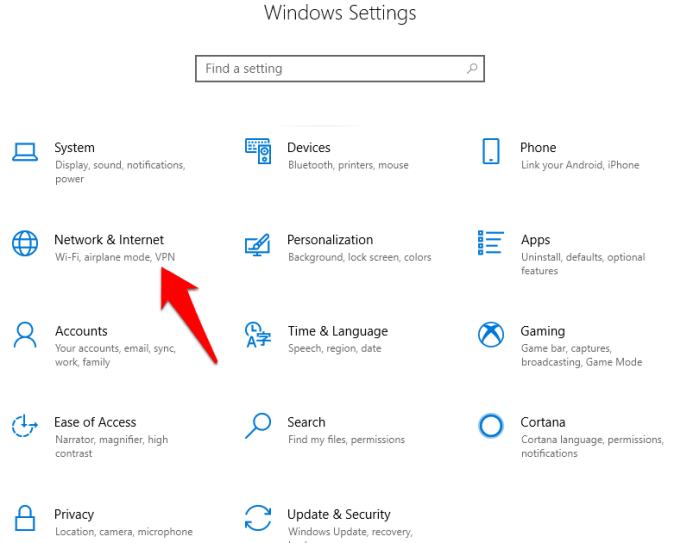
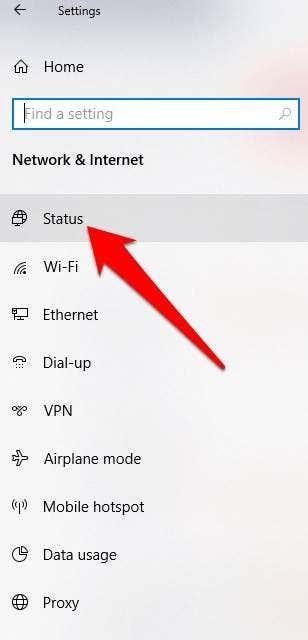
- Klikk deretter Nettverksfeilsøking under Endre nettverksinnstillingene og følg instruksjonene for å se om problemet er løst.
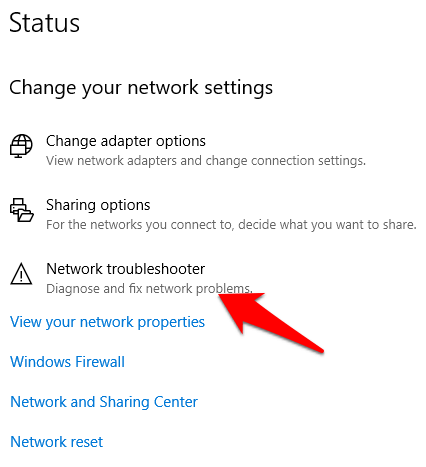
Bytt ut modemet eller ruteren
Hvis omstart av ruteren ikke fungerte, er en mer dyptgående løsning å tilbakestille den trådløse ruteren . Dette er litt mer involvert siden du må konfigurere alle WiFi-innstillingene på nytt, men kan løse problemet.
Hvis du fortsatt opplever en dårlig internettforbindelse etter å ha prøvd forslagene ovenfor, kan nettverkskortet, ruteren eller modemet ditt være defekt. I dette tilfellet, skaff deg en ny ruter , modem eller nettverkskort og se om tilkoblingen er bedre.
Skjul Windows-oppdateringer eller driveroppdateringer
Hvis du ikke kan laste ned og installere en ny nettverkskortdriver, kan du skjule Windows Update som førte til at du mistet nettverkstilkoblingen. I Windows:
- For å gjøre dette, gå til Kontrollpanel > Programmer > Programmer og funksjoner og klikk Vis installerte oppdateringer.
- Velg den uønskede oppdateringen du vil avinstallere fra listen og klikk på Avinstaller .
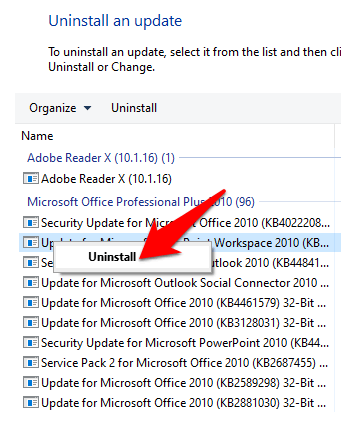
Du kan også laste ned feilsøkingsprogrammet for Wushowhide for å skjule de problematiske oppdateringene. Sjekk om internettforbindelsen stabiliserer seg etter avinstallering av oppdateringen. For å installere det på nytt, gå til Innstillinger > Oppdatering og sikkerhet > Windows Update > Se etter oppdateringer .
Nettverkstilbakestilling

Hvis trinnene ovenfor ikke hjelper, tilbakestill nettverket som en siste utvei. Dette kan løse problemer med Internett-tilkobling, spesielt etter oppgradering fra en tidligere versjon av Windows til Windows 10, eller når du ikke kan koble til delte nettverksstasjoner.
En tilbakestilling av nettverket avinstallerer og fjerner nettverkskort du kan ha installert, pluss innstillingene deres. Når du starter PC-en på nytt, vil nettverkskortene bli installert på nytt, og innstillingene deres settes tilbake til standard.
Merk : Du trenger Windows 10 versjon 1607 eller nyere for å bruke tilbakestilling av nettverk. Sjekk versjonen din ved å gå til Start > Innstillinger > System og klikk Om .
- For å tilbakestille nettverket, klikk Start > Innstillinger > Nettverk og Internett .
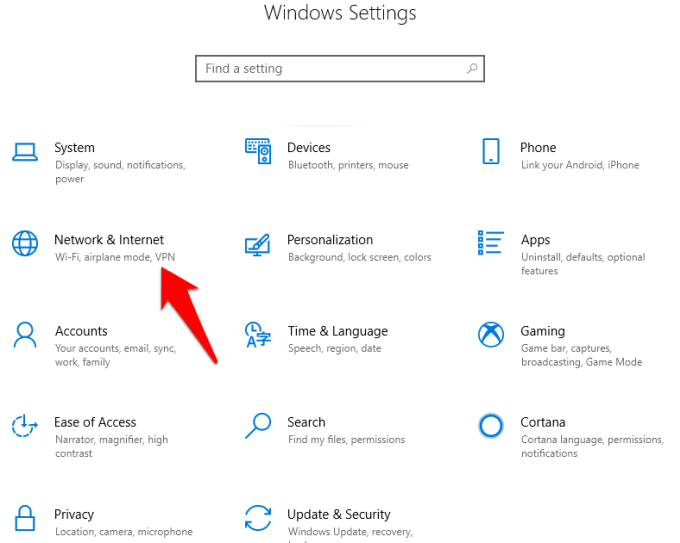
- Klikk Status og deretter Nettverkstilbakestill .
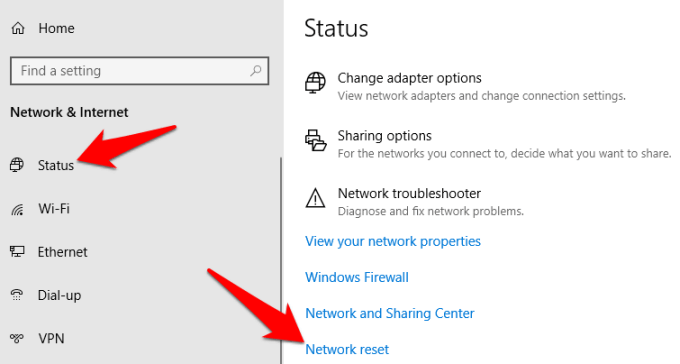
- I skjermbildet for tilbakestilling av nettverk klikker du på Tilbakestill nå og deretter på Ja for å bekrefte handlingen. La PC-en starte på nytt før du sjekker internettforbindelsen igjen.
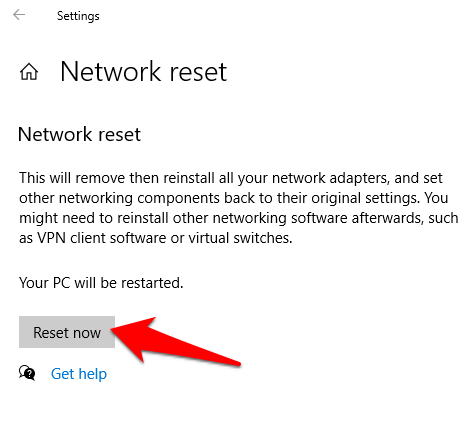
Hvis du fortsatt opplever en intermitterende internettforbindelse, del med oss det spesifikke problemet i en kommentar nedenfor.